Reittien järjestäminen¶
Voit pitää reitit järjestettynä luomalla kansioita ja siirtämällä reittejä kansioihin . Reitit-ruudun Reitit-välilehdessä näkyvien reittien järjestystä on myös mahdollista muuttaa .
Reittien järjestäminen on samanlaista kuin reittipisteiden järjestäminen.
Kansion luominen¶
Voit luoda kansion avaamalla ensin reitit-näytön ja valitsemalla välilehden ”Reitit” näyttämällä tallennetut reitit. Paina sitten Lisää (oikeassa yläkulmassa) > Uusi kansio. Uusi kansionäyttö avataan, alla on esimerkki:
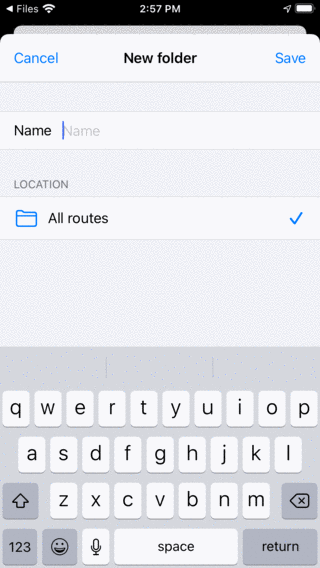
Uuden kansion näyttö¶
Jos haluat luoda kansion, sinun on annettava nimi. Vaihtoehtoisesti voit valita kansiopuun sijainnin, johon uusi kansio lisätään. Tämä on aina aluksi asetettu reittinäytössä olevaan avattuun kansioon. Jos painat sijaintia ja valitset kansion, voit muuttaa sijainnin toiseen kansioon. Kun olet antanut nimen, sinun on painettava ”Tallenna” luodaksesi uuden kansion. Palaat reitit-näyttöön ja äskettäin luotu kansio näkyy luettelossa.
Esimerkkinä kirjoitamme ”Suosikit” ja painamme ”Tallenna” luodaksesi Suosikit-kansion. Reitit näyttö näyttää nyt seuraavanlaiselta:
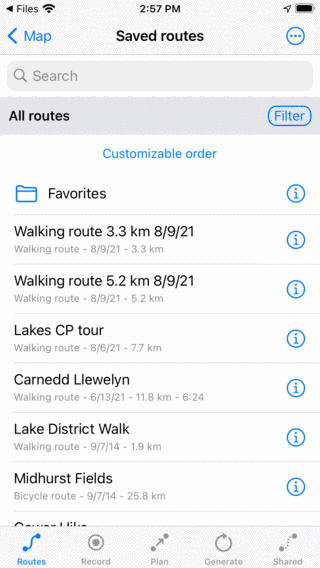
Suosikit-kansio on luotu.¶
”Suosikit” -kansio on lueteltu reitit-näytössä, jossa on kansion kuvake.
Siirrä reitit kansioon¶
Jos haluat siirtää reitit kansioon, sinun on avattava valintanäyttö painamalla Lisää > Valitse tai painamalla pitkään reittinäytössä olevaa kohdetta. Valitse siirrettävät reitit ja paina alimman työkalurivin kansiokuvaketta. Sitten näyttöön tulee ”Siirrä kohteet kansioon” -näyttö, esimerkki näkyy alla:
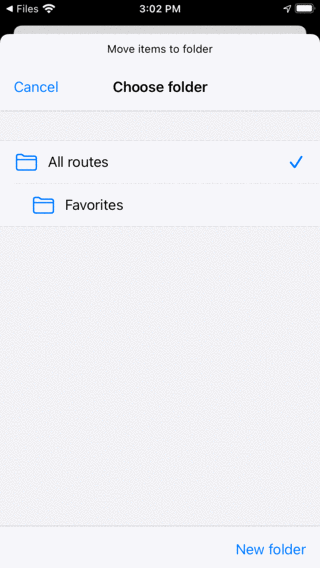
Siirrä kohteet kansioon.¶
”Siirrä kohteet kansioon” -näytössä näkyy kansiopuu. Jos napautat kansiota, valitut kohteet siirretään kyseiseen kansioon ja palaat reitit-näyttöön.
Esimerkkinä siirrämme nyt reittipisteet ”Gower Hike” ja ”Midhurst Fields” -kansioon Suosikit-kansioon. Siirtämisen jälkeen kaksi reittiä edellä mainittujen reittien näytön näyttää seuraavanlaiselta:
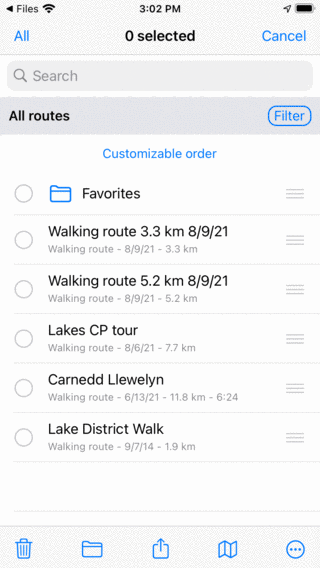
Reitit näytön siirtämisen jälkeen kaksi reittiä kansioon ”Suosikit”.¶
Reiteillä seulotaan reitit ”Gower Hike” ja ”Midhurst Fields” ovat kadonneet. Ne löytyvät nyt kansiosta ”Suosikit”.
Kansion avaaminen¶
Voit avata kansion napauttamalla kansiokohtaa reitit-näytössä. Esimerkkinä avaamme nyt kansion ”Suosikit”. Reitit näyttö näyttää sitten seuraavanlaiselta:
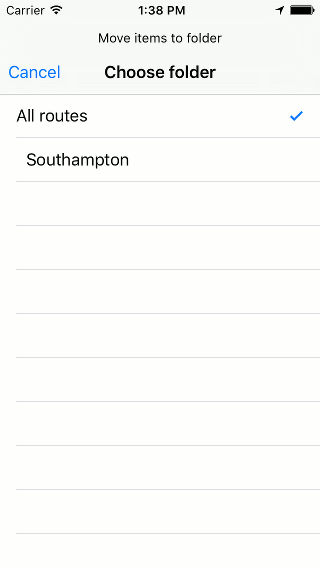
Suosikit-kansion sisältö.¶
”Gower Hike-” ja ”Midhurst Fields” -reitit löytyvät nyt Suosikit-kansiosta.
Hakupalkin alapuolella näet nykyisen sijainnin kansiopuussa. Jos painat ’Kaikki reitit’, palaat pääkansioon.
Kansion sisällön lataaminen¶
Jos haluat ladata kaikki kansion ja sen jälkeläisten kansioiden reitit, siirry valintatilaan ja valitse kansio painamalla pitkään reitit-näytössä olevaa kansiokohtaa. Lataa kansion sisältö kartalle painamalla alareunan työkalurivin karttakuvaketta.
Napauta vaihtoehtoisesti Reitit-näytössä olevan kansion vieressä olevaa tietopainiketta. Paina sitten ”Näytä kartalla” oikeassa yläkulmassa lataamaan kaikki reitit kartalle. Palaat pääkarttanäytölle ja kartta zoomataan kansion sisältöön.
Kansion sisällön poistaminen kartalta¶
Jos haluat poistaa kansion reitit ja sen jälkeläiset kansiot kartalta, paina pitkään kansion kohdetta reitit-näytössä siirtyäksesi valintatilaan ja valitse kansio. Napauta sitten alareunassa olevaa työkalupalkkia enemmän -painiketta ja napauta sitten Poista kartalta.
Vaihtoehtoisesti voit avata kansion tietonäytön napauttamalla ensin kansion vieressä olevaa tietopainiketta. Paina sitten ”Poista kartalta” oikeassa yläkulmassa poistaaksesi kaikki reitit kartalta. Jos näyttöön tulee ”Näkyy kartalla”, lataa kaikki reitit napauttamalla sitä ja avaa kansion tietonäyttö sitten takaisin reititinäytölle. Paina sitten ”Poista kartalta” oikeassa yläkulmassa.
Kansioiden nimeäminen uudelleen¶
Jos haluat nimetä kansion uudelleen, avaa ensin reitit-näyttö ja napauta kansion kohteen vieressä olevaa tietopainiketta avataksesi kansion tietonäytön. Napauta sitten alareunassa olevaa Muokkaa, vaihda nimi ja paina Tallenna.